方法如下:改注册表
1、搜索CMD右键以管理员身份打开命令提示符;
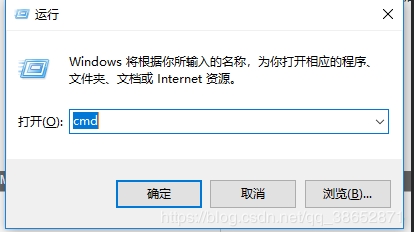
2、输入regedit打开注册表
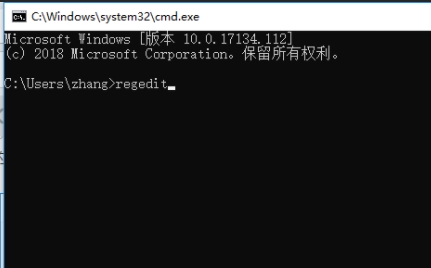
3、找到位置 “HKEY_LOCAL_MACHINE\SYSTEM\CurrentControlSet\Services\WaaSMedicSvc”
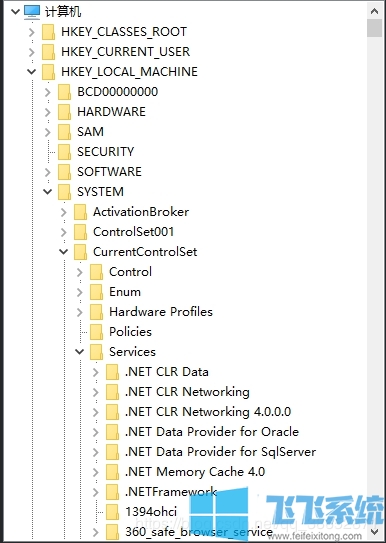
4、右侧找到“Start”键,选中,右键点击“修改”,将数值改为“4”;
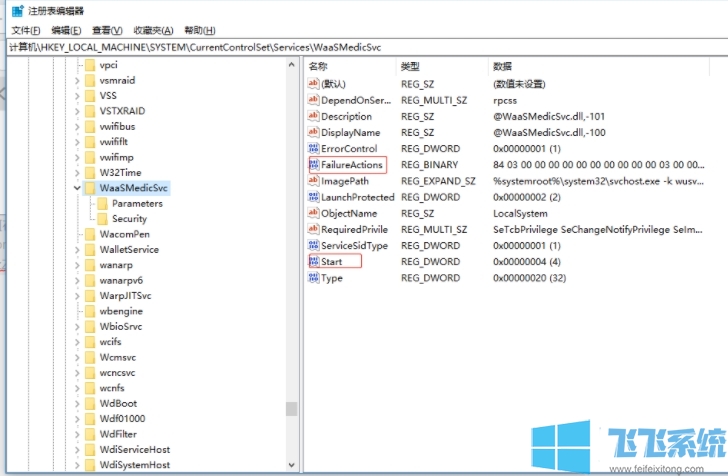
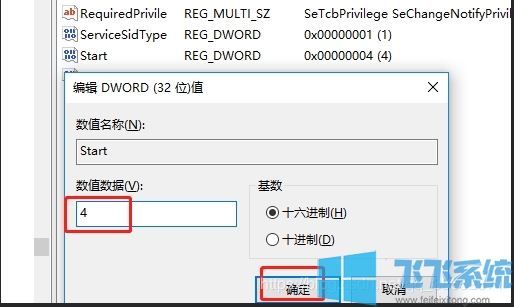
5、再找到“FailureActions”,选中,修改该键的二进制数据,将“0010”、“0018”行的左起第5个数值由原来的“01”改为“00”,修改完成保存关闭
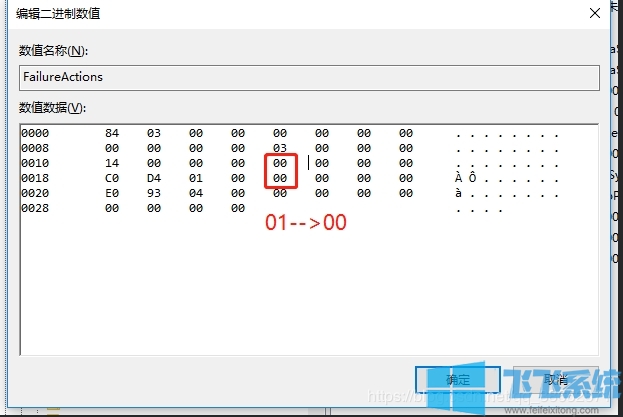
6、再打开服务查看,已经禁止启动了。
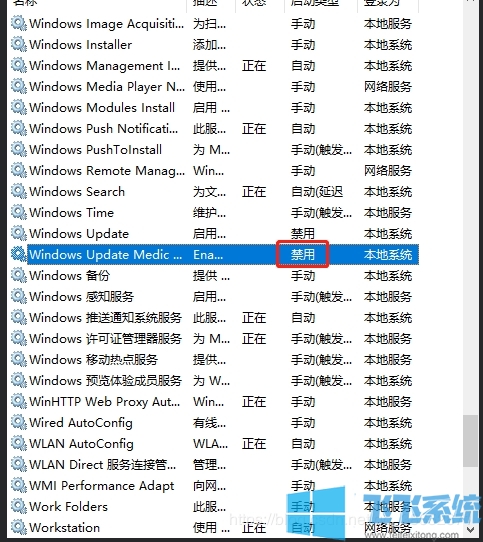
windows update medic service服务已经禁止启动了~
分享到: